- Autor Abigail Brown [email protected].
- Public 2023-12-17 06:45.
- Última modificación 2025-01-24 12:07.
Cuando el modo Avión está habilitado, las conexiones inalámbricas como Wi-Fi y Bluetooth se cierran. Normalmente, esto es lo que desea en algunas situaciones, pero si no puede desactivar el modo Avión, no tendrá acceso a redes o dispositivos inalámbricos.
Esta guía es para Windows 11. Si las capturas de pantalla o los pasos no coinciden exactamente con lo que ve en su computadora, es posible que no esté ejecutando la misma compilación (22000.71) en la que se basan estas instrucciones.
¿Por qué no puedo desactivar el modo avión?
Dependiendo de su dispositivo Windows, el modo Avión se puede controlar mediante un software o un interruptor físico. Si hay un problema con cualquiera de los dos, la función puede permanecer activada cuando usted quiera desactivarla.
Diagnosticar por qué el modo Avión está atascado en la posición "encendido" puede ser difícil, pero los pasos a continuación le mostrarán varias formas de desactivar el modo Avión e identificar los problemas que podrían causar que se atasque.
¿Realmente necesitas desactivar el modo avión?
Algo que debe tener en cuenta antes de seguir estos pasos es que es posible que Bluetooth o Wi-Fi estén desactivados y, por lo tanto, no funcionen, y que el modo avión esté desactivado. En otras palabras, si no puede conectarse a Internet o un dispositivo Bluetooth no funciona, es posible que no tenga nada que ver con el modo Avión.
Una manera de confirmar que el modo Avión está activado es ver el icono del avión junto al reloj. Si no ve eso, y ninguno de los interruptores del modo Avión parece estar activado (por ejemplo, en Configuración), pero aún no puede conectarse, es mejor tratar esto como un problema de Wi-Fi de Windows 11. Es posible que haya un interruptor físico en su computadora portátil para Wi-Fi que impida que Wi-Fi funcione incluso si el modo Avión está desactivado.
También es importante saber cómo funciona el modo Avión. No necesita apagarlo para usar las radios inalámbricas. Cuando el modo Avión está activado, cosas como Wi-Fi y dispositivos Bluetooth se desconectan instantáneamente. Sin embargo, puede habilitarlos manualmente sin desactivar el modo Avión.
Por ejemplo, si el modo Avión está actualmente activado, habilitar y usar Bluetooth no lo apagará y el logotipo del avión permanecerá en la barra de tareas. Lo mismo es cierto para el Wi-Fi. Puede pensar en el modo Avión como un tipo de botón que apaga todo ahora mismo, no como un interruptor de apagado permanente.
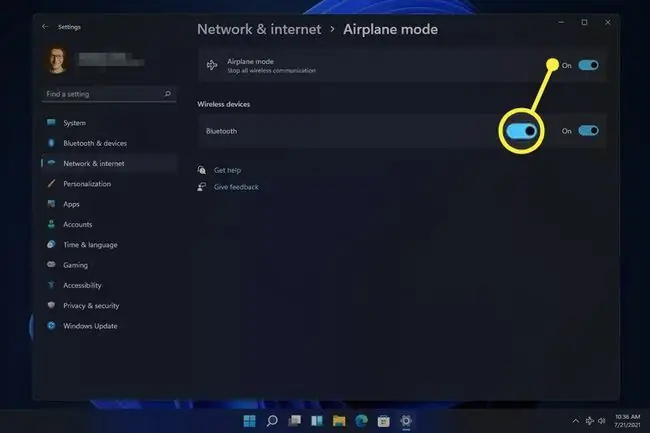
Cómo desactivar el modo avión si está atascado
Si ya ha intentado simplemente desactivar el modo Avión, pero en realidad no se apaga, hay varias cosas que puede intentar.
Desactivar el modo avión no necesariamente activa Wi-Fi o Bluetooth. Es posible que deba habilitar manualmente esas cosas una vez que el modo Avión esté finalmente deshabilitado.
-
Reiniciar la computadora. En muchas circunstancias, un problema técnico que no tiene una causa clara puede resolverse con un simple reinicio.
Una forma de reiniciar Windows 11 es elegir Reiniciar en el menú de encendido en la parte inferior derecha del menú Inicio.
-
Intenta desactivar el modo Avión de otra forma, como desde Ajustes. Puede encontrarlo en la sección Redes e Internet.

Image -
Si la Configuración es la forma en que siempre desactivas el modo Avión, inténtalo desde el escritorio. Seleccione el área de volumen/red junto al reloj y luego seleccione el botón Modo avión.

Image - Seleccione el botón del avión si su teclado tiene uno. Las computadoras portátiles con este botón activarán o desactivarán el modo avión cuando se presione.
-
Desactive y luego habilite el dispositivo de recopilación de cambio de modo avión en el Administrador de dispositivos (si lo ve; no todas las computadoras tienen uno). Hacer esto debería actualizar la conciencia de Windows 11 sobre el modo Avión, permitiéndole desactivarlo normalmente.
Para hacer esto, abra el Administrador de dispositivos, expanda la categoría Dispositivos de interfaz humana y luego deshabilite el dispositivo haciendo clic con el botón derecho y seleccionando Disable device . Una vez que esté completamente deshabilitado, haga clic derecho una vez más y elija Habilitar dispositivo.

Image -
Desinstale el dispositivo de red y luego reinicie para que Windows lo reinstale automáticamente.
Esto también se hace a través del Administrador de dispositivos. Expanda la categoría Adaptadores de red y luego haga clic con el botón derecho en el adaptador Wi-Fi para encontrar la opción Desinstalar dispositivo.
-
Ejecute el solucionador de problemas del adaptador de red incorporado para que Windows intente identificar y solucionar el problema automáticamente.
Accede a través de Configuración: Sistema > Solucionar problemas > Otros solucionadores de problemas. Seleccione Ejecutar junto a Adaptador de red.

Image - Actualice los controladores de red. Un controlador obsoleto o f altante podría estar causando el problema. Una herramienta de actualización de controladores es la forma más fácil de verificar.
- Actualizar BIOS, si se necesita una actualización.
-
Restablecer Windows 11. Esto devolverá el sistema operativo a su configuración predeterminada de fábrica y solucionará cualquier problema relacionado con el software que impida que el modo Avión se apague.
Esta opción está en Configuración: Sistema > Recuperación > Reset this PC.
Preguntas Frecuentes
¿Cómo activo el modo avión en Windows 11?
Para activar o desactivar el Modo avión, seleccione el icono Red en la barra de tareas de Windows 11 y seleccione Modo avión. Algunos teclados también tienen un botón de modo avión.
¿Necesito apagar mis dispositivos electrónicos en un avión?
No. Cuando lleve dispositivos electrónicos en un avión que se puedan conectar a Internet, póngalos en modo Avión durante el despegue para que no interfieran con los equipos del aeropuerto.
¿Cómo cargo mi teléfono o computadora portátil en un avión?
Los aeropuertos tienen estaciones de carga gratuitas y algunas aerolíneas proporcionan tomas de corriente o puertos USB en los asientos. Si tiene un viaje largo, traiga un cargador USB portátil y un cargador de batería portátil para computadora portátil por si acaso. Algunos aviones tienen adaptadores de alimentación de CC, por lo que también debe llevar un convertidor de alimentación de CC a CA.






